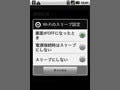昨今スマートフォンにアプリマーケットが搭載されるのが半ば当たり前になっているが、Androidにおいてその役目を果たすのが「Androidマーケット」である。無料、有料のアプリケーションがそれぞれ提供されており、有料アプリはGoogleチェックアウトという決済サービスを介して購入することができる。
今回は頻繁に開くことになるであろう、Androidマーケットの使い方を紹介していこう。
|
|
|
|
マーケットは大きく分けて「アプリケーション」「ゲーム」「ダウンロード履歴」に分かれている。アプリケーションとゲームはそれぞれカテゴリで分類されている。auやソフトバンクのユーザーはダウンロード履歴の部分がキャリアごとの特設コーナーになっているが、メニューボタンを押すことでダウンロード履歴を表示できる |
|
|
|
|
ダウンロード履歴はこれまでダウンロードしたアプリが一覧されるほか、アプリの更新にも利用する。プリインストールアプリやGoogleアプリケーションの更新でも使うのでこの画面を開く機会は多い。最新のAndroidマーケットアプリでは複数のアプリを一括で更新する機能もついた |
|
|
|
|
|
|
カテゴリごとの一覧から探してもいいが、キーワード検索でアプリを探してもいいだろう。探しているアプリの名称やデベロッパ(開発者)名、あるいは関連するキーワードで検索すると複数のアプリがヒットする。お目当てのアプリが見つかったら「インストール」を押すだけだ。アプリが使用する機能に関連する権限への承認画面が表示されることもあるが、よほど出所の怪しいアプリ以外はあまり意識しなくてもよい |
||
次回は、アプリやウィジェットの使い方、プラグインなどについて紹介する。
AndroidスマートフォンのTips
第1回 Googleアカウントの登録
第2回 通信まわりの設定について
第3回 ケータイから電話帳を移行(前編)
第4回 ケータイから電話帳を移行(後編)
第5回 Androidマーケットを使いこなす
(Kunihisa Takayama/K-MAX)